你有没有发现,每次打开电脑,Skype就像个顽皮的小家伙,总是迫不及待地跳出来和你打招呼?是不是觉得它有点太热情了呢?别急,今天就来教你几招,让小米电脑上的Skype不再自启动,让你电脑启动后,心情也能轻松起来!
一、Skype自启动的烦恼
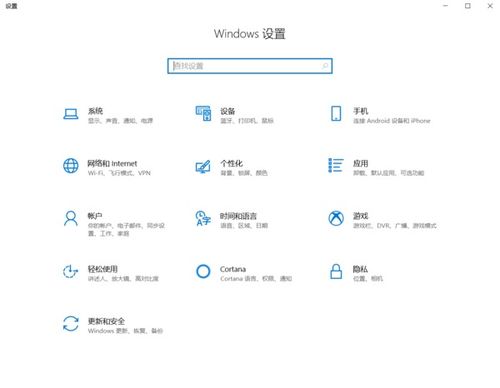
你知道吗,Skype自启动其实是个挺麻烦的事情。它不仅会占用你的电脑资源,还会在你不经意间弹出,打断你的工作或者娱乐。想象你正专注地处理工作,突然Skype跳出来一个视频通话邀请,是不是瞬间心情就down了呢?
二、小米电脑Skype防止自启动大法
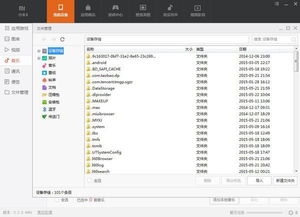
别担心,接下来就让我来告诉你,如何轻松让小米电脑上的Skype不再自启动。
1. 通过Skype设置关闭自启动
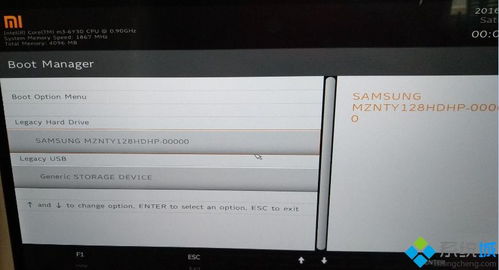
第一步:打开Skype,点击右上角的设置图标。
第二步:在设置菜单中,找到并点击“工具”选项。
第三步:在工具菜单下,选择“选项”。
第四步:在选项窗口中,找到左侧的“个人设置”或类似选项。
第五步:在个人设置页面中,向下滚动或查找与“登录”或“启动”相关的设置。
第六步:取消勾选“当我登录到Windows时自动启动Skype”或类似选项。
这样一来,每次电脑启动后,Skype就不会自动弹出了。
2. 通过任务管理器关闭自启动
第一步:按下“Ctrl+Alt+delete”组合键,打开任务管理器。
第二步:在任务管理器中,点击“启动”选项卡。
第三步:找到Skype进程,右键点击,选择“禁用”。
这样,Skype就不会在开机时自动启动了。
3. 通过msconfig关闭自启动
第一步:按下“Win+R”组合键,打开运行窗口。
第二步:在运行窗口中输入“msconfig”,按下回车键。
第三步:在弹出的窗口中,点击“启动”选项卡。
第四步:找到Skype进程,取消勾选。
第五步:点击“确定”按钮。
这样,Skype就不会在开机时自动启动了。
三、
通过以上方法,相信你已经成功让小米电脑上的Skype不再自启动了。从此,你的电脑启动后,就可以专心致志地投入到工作或娱乐中,不再被Skype打扰了。怎么样,是不是觉得轻松多了呢?快去试试吧!
